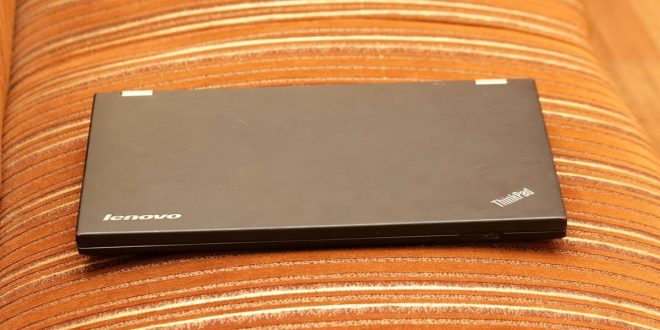Cara screenshot di laptop lenovo tentunya tidak jauh berbeda dengan jenis laptop lainnya. Screenshot adalah salah satu kemampuan yang dapat dilakukan perangkat laptop untuk membagikan dokumen.
Pengambilan screenshot setiap laptop memiliki cara kerja yang berbeda-beda. Tentunya bergantung pada jenis laptop dan perangkat lunak yang digunakan oleh perangkat tersebut sehingga caranya berbeda-beda.
Misalnya pada beberapa laptop dengan sistem operasi tertentu sudah membawa fitur tambahan untuk melakukan pengambilan gambar. Tentunya dengan cara ini bisa dilakukan dengan lebih mudah.
Jika laptop Anda adalah lenovo yang memiliki sistem operasi di bawah Windows 10 juga tetap bisa melakukan screenshot. Tentunya hasilnya juga akan diperoleh seperti menggunakan sistem Windows 10 ke atas.
Cara Screenshot di Laptop Lenovo
Ketika ingin melakukan tangkapan layar pada laptop lenovo, dapat dilakukan dengan beberapa cara. Berikut ini beberapa cara yang dapat diguankan untuk melakukan screenshot di laptop lenovo secara lengkap.
1. Menggunakan Snipping Tool
Untuk dapat melakukan screenshot dengan snipping tool, pertama tekan tombol windows pada keyboard. Kemudian, pada kotak pencarian ketikkan Snipping Tool. Pilih fitur screenshot yang diinginkan, lalu edit sesuai dengan keinginan.
2. Gunakan cara lainnya
Jika Anda sudah menggunakan windows 10, maka dapat melakukan screenshot melalui sistemnya langsung. Anda bisa menekan tombol windows dan PrtSc secara bersamaan dan layar akan redup sejenak.
Gambar yang sudah Anda tangkap dengan Print Screen akan otomatis tersimpan pada folder Screenshots. Selain itu, juga bisa mengkombinasikan tombol windows dan W dengan tampilan ScreenSketch.
3. Cara untuk sistem di bawah windows 10
Jika sistem operasi di bawah windows 10, maka bisa menggunakan tombol PrtSc pada keyboard. Lalu buka paint atau aplikasi sejenisnya untuk menempelkan hasil gambar pada aplikasi tersebut.
Anda bisa mengedit gambar tersebut pada paint sesuai dengan keinginan. Lalu gambar bisa disimpan dengan menekan gambar disket pada pojok kiri atas tampilan paint, jika berhasil gambar akan tersimpan.
Berbagai cara dapat Anda gunakan untuk melakukan screenshot pada laptop. Begitu pula ketika ingin melakukan screenshot pada laptop lenovo dapat menggunakan beberapa cara sesuai dengan sistem operasi. (SA – Alkisah News)
 Alkisahnews.com Situs Berita Informasi Asuransi, Bisnis, Teknologi, Gadget, & Aplikasi Situs Berita Informasi Asuransi, Bisnis, Teknologi, Gadget, & Aplikasi
Alkisahnews.com Situs Berita Informasi Asuransi, Bisnis, Teknologi, Gadget, & Aplikasi Situs Berita Informasi Asuransi, Bisnis, Teknologi, Gadget, & Aplikasi